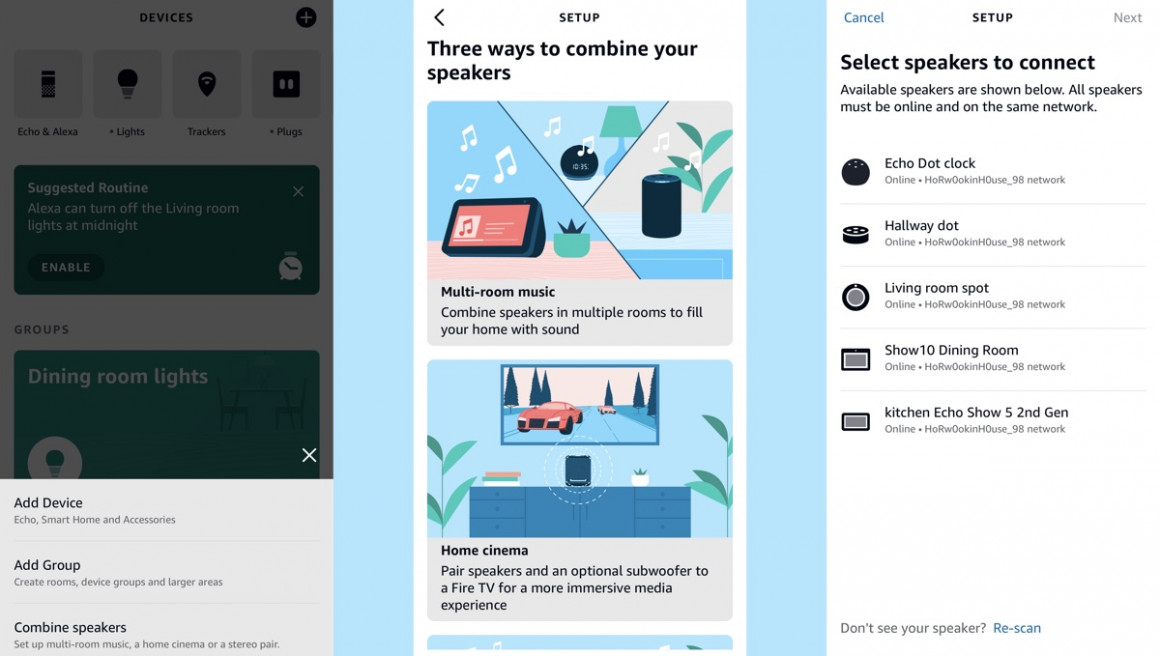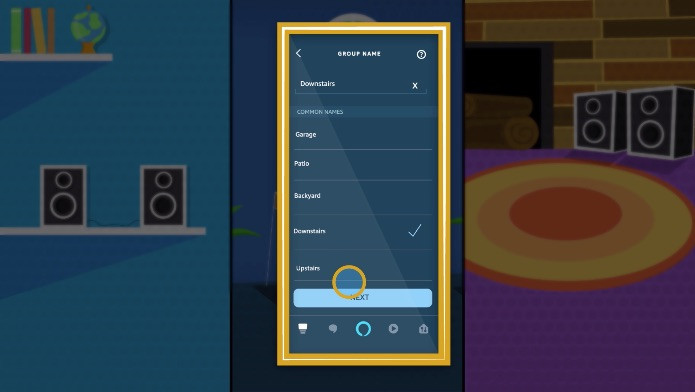Как настроить многокомнатную аудиосистему Alexa с помощью интеллектуальных колонок Amazon Echo
Если у вас есть несколько динамиков Alexa, вы можете создать многокомнатную аудиосистему в стиле Sonos, которая позволит вам синхронизировать одну и ту же музыку на нескольких устройствах Echo.
Это может означать беспрепятственное прослушивание музыки во время передвижения по дому или заполнение больших комнат несколькими динамиками, работающими в тандеме.
В последние несколько лет многокомнатные аудиосистемы стали крупным технологическим бизнесом, в немалой степени благодаря успеху Sonos.
В то время как линейка динамиков Echo от Amazon не может сравниться с Sonos по качеству звука или Apple AirPlay 2 по универсальности, голосовой помощник Alexa, по крайней мере, со временем научился искусству воспроизведения музыки на устройствах в вашей сети.
И хорошая новость заключается в том, что благодаря тому, что Amazon недавно открыла платформу, сторонние динамики Alexa также могут участвовать — даже динамики, которые не обязательно имеют встроенную Alexa.
Но плохая новость, несмотря на то, что инициатива Alexa Multi-Room Music (MRM) существует для разработчиков уже более 2 лет, заключается в том, что освоение других аудиобрендов происходит довольно медленно.
Первоначально только Marshall и Polk предлагали совместимые умные колонки — вроде Bose и Sonos, похоже, держались подальше.
Тем не менее, за последние пару лет мы увидели, что колонки, совместимые с Alexa MRM, от таких компаний, как JBL, Denon и Sony, выходят в свет.
Но, как вы увидите далее в руководстве, даже если у вас полностью настроена Echo, вы, вероятно, все равно столкнетесь с некоторыми проблемами.
Бесшовный, он не… пока, по крайней мере. Мы очень надеемся, что Alexa MRM будет улучшена в 2022 году.
Как настроить мультирум Эхо
1. Откройте приложение Alexa и выберите Устройства.
2. Коснитесь знака «плюс» в правом верхнем углу и выберите «Объединить динамики».
4. Коснитесь музыкальной плитки Мультирум.
4. Выберите динамики, которые вы хотите включить, и нажмите «Далее».
5. Дайте группе имя и нажмите «Сохранить».
6. Чтобы начать воспроизведение, просто скажите «Alexa, включи [выбор музыки] в [название группы]».
Какие колонки поддерживают мультирум Echo?
Когда эта функция была запущена пару лет назад, ее поддерживали лишь некоторые представители линейки Amazon Echo. Однако теперь каждый динамик Echo может подключиться. То есть все поколения и вариации…
- Amazon Echo (все поколения)
- Amazon Echo Dot (все поколения)
- Amazon Echo Show, Echo Show 5, Echo Show 8, Echo Show 10, Echo Show 15
- Amazon Echo Plus (первое и второе поколения)
- Амазонское эхо пятно
- Амазонка Эхо Саб
- Студия Амазон Эхо
- Усилитель Amazon Echo Link и Echo Link
Вы заметите, что здесь нет таких устройств, как Sonos One, Move и Beam, в которые встроена Alexa. Как упоминалось выше, многие сторонние динамики еще не полностью освоили мультирумный толчок Amazon.
Вы можете, если хотите, сгруппировать динамики Sonos и использовать Alexa для управления ими, но это не то же самое.
Но ситуация улучшается. Marshall был одним из первых сторонних брендов, включившихся в работу: колонки Uxbridge Voice, Acton II Voice и Stanmore II Voice отлично работали с мультирумом Alexa; и звуковая панель Polk Command также хорошо играет.
Колонки сторонних производителей, совместимые с Alexa MRM, включают в себя…
- Sony SRS-RA3000 и RA5000
- Саундбар JBL Bar 5.0 MultiBeam
- Домашняя звуковая панель Denon 550
- Полк Реагировать
Какие источники музыки вы можете воспроизводить?
Музыкальная поддержка довольно повсеместна. Вы можете воспользоваться мультирумом через Amazon Prime Music, Apple Music, Spotify, Pandora и Sirius XM.
Кроме того, TuneIn и iHeartRadio будут воспроизводить радиостанции, используя мультирум, если вы предпочитаете.
- Сопряжение: как подключить смартфон к Alexa через Bluetooth
Мультирумные команды Alexa
После того, как вы выполнили описанные выше шаги, пришло время вечеринки. Просто скажите «Alexa, включи [музыку] в [название группы]», чтобы начать воспроизведение на выбранных вами устройствах. Чтобы остановить, вы можете сказать «Alexa, прекратите воспроизведение музыки в [название группы]».
Кроме того, если вы используете музыкальные сервисы, отличные от стандартных, не забывайте, что вам также потребуется добавить источник и группу. Например, «Алекса, включи рок-музыку в Apple Music внизу».
Разборка умных динамиков: Nest Audio против Amazon Echo
Стоит выбрать «предпочитаемых ораторов» после того, как вы настроили эту группу. Таким образом, все, что вам нужно будет сказать, например, «Алекса, включи Spandau Ballet», и Alexa начнет воспроизводить музыку на предпочитаемом вами динамике, независимо от того, какой из них находится ближе всего или в какой группе он находится. Если вы этого не сделаете, t установить предпочтительный, запрос будет выполняться Эхом, услышавшим ваш запрос.
Стереоустановка Amazon Echo
Отличные новости – также можно соединить пару динамиков Echo в качестве отдельной стереопары, т.е. один как правый выход, а другой как левый выход.
Это та же настройка, что и описанная выше многокомнатная, но выберите «Добавить стереопару / сабвуфер» после того, как вы нажали кнопку + на главном экране устройства.
Ага – сабвуфер. Если у вас есть сабвуфер Echo Sub, вы также можете добавить его в микс, чтобы получить немного дополнительных басов.
Проблемы с многокомнатными динамиками Alexa и Echo
Скорее всего, вы столкнетесь с проблемами при настройке мультирумного звука Alexa. Это просто не так гладко, как должно быть.
Онлайн-форумы полны людей, у которых есть проблемы с добавлением своих динамиков Echo и Alexa в группу с несколькими комнатами, как описано в шагах выше.
Проблема, похоже, сводится к приложению Alexa, требующему, чтобы устройства находились ТОЧНО в той же сети, что и любые другие, с которыми они должны быть сгруппированы.
И под одной и той же сетью мы подразумеваем не просто одну и ту же сеть Wi-Fi. Мы имеем в виду ту же полосу Wi-Fi (2,4 ГГц или 5 ГГц), а также тот же BSSID.
Если вы не знаете, что такое BSSID, то это хорошо. Если вы не сетевой инженер, вам все равно.
См. Также: Соединение динамиков Echo и Fire TV для создания системы домашнего кинотеатра Alexa.
По сути, если ваш домашний Wi-Fi имеет несколько точек доступа — может быть, у вас есть ячеистая система, повторитель Wi-Fi или усилитель сигнала — тогда каждая из этих точек доступа будет транслировать свои собственные (иногда несколько) BSSID.
Имя сети Wi-Fi и пароль будут одинаковыми для всех этих устройств, и такие устройства, как ваш смартфон и планшет, не будут иметь проблем при переключении между ними.
Ваши умные колонки могут даже время от времени менять точку доступа, к которой они подключены, если сочтут, что сигнал лучше.
Но проблема в том, что при их первоначальной настройке вам, вероятно, потребуется, чтобы все динамики находились в точном диапазоне и BSSID.
Некоторые люди в Интернете сообщают, что решают эти проблемы, перезагружая свои маршрутизаторы, отключая гостевые режимы, отключая 5 ГГц и используя целый ряд других методов.
Это все гораздо больше хлопот, чем должно быть. Разберитесь с этим Амазон.
Больше практических руководств по Amazon Alexa
- Как настроить и использовать Alexa Routines для умного дома
- Как просматривать записи с камер видеонаблюдения на устройствах Amazon Echo
- Как настроить и использовать Alexa Drop In and Calling на Amazon Echo
- Руководство по Alexa и Spotify: как подключиться к Amazon Echo и использовать его
- Объяснение Alexa Brief Mode: как его включить и как он работает
- Как управлять Sonos с помощью Alexa
- Как воспроизводить подкасты с Alexa на Amazon Echo
- Как управлять Amazon Fire TV с помощью динамика Echo
- Как использовать Alexa для управления освещением и устройствами
- Как использовать Amazon Echo с Alexa в качестве идеального будильника